Easy Paint Tool SAI作为一款十分独特优秀的绘图软件,许多学习绘图或是有关绘图工作人群都会选择使用Easy Paint Tool SAI,那么作为初学者如何使用Easy Paint Tool SAI绘制一个椭圆呢?下面小编就带着大家来学习一下吧!
SAI绘画软件绘制椭圆方法步骤:
1、打开在本站下载的SAI绘画软件,打开软件后点击绘图工具中的【马赛克】将画笔工具最大直径调整为200,或者您可以自行选择;
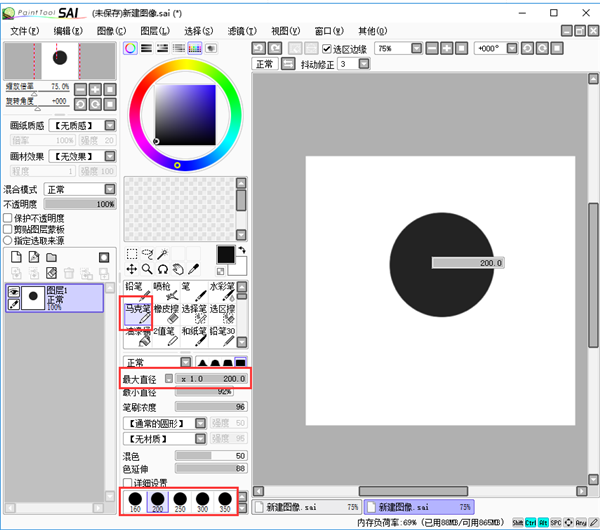
2、然后使用快捷键ctrl+t对图像进行调整,调整完成后点击enter键;
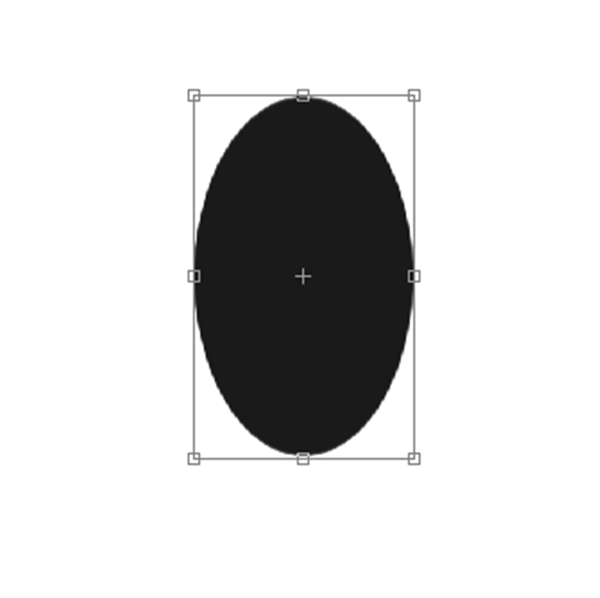
3、然后点击SAI绘画软件左侧的图层缩略图并同时按住Ctrl键,选中图像点击顶部的【选择】在弹出的选择中点击【反选】,再一次点击【选择】【扩大选区像素】,您可自行调整到您满意为止;
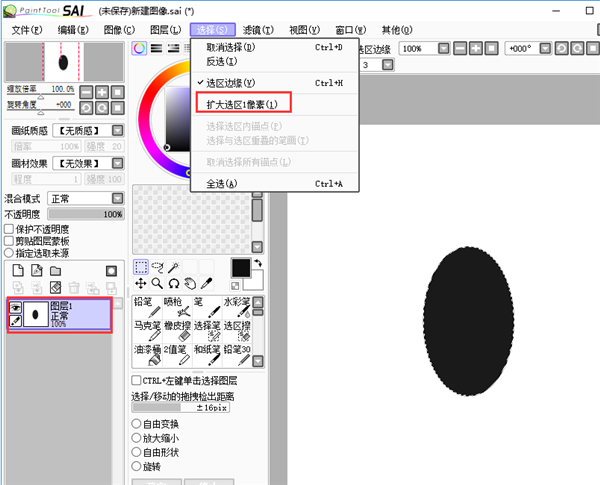
4、然后使用快捷键按ctrl+x,就可以画出一个椭圆了。
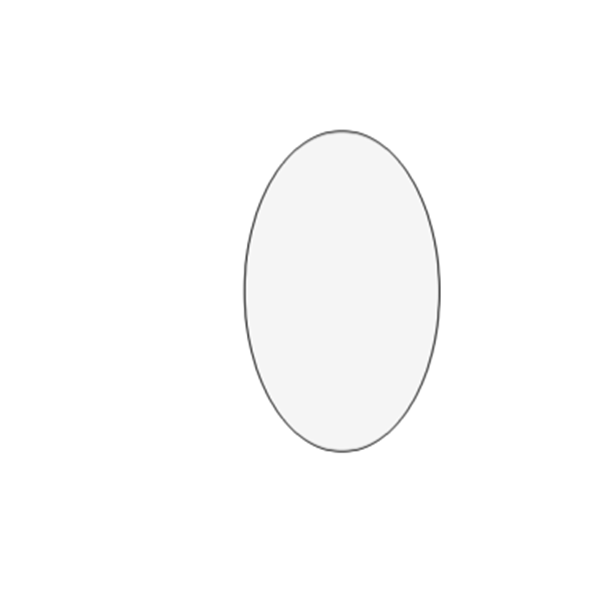
以上就是小编带给大家的具体教程了,有需要的小伙伴快来下载使用吧!


